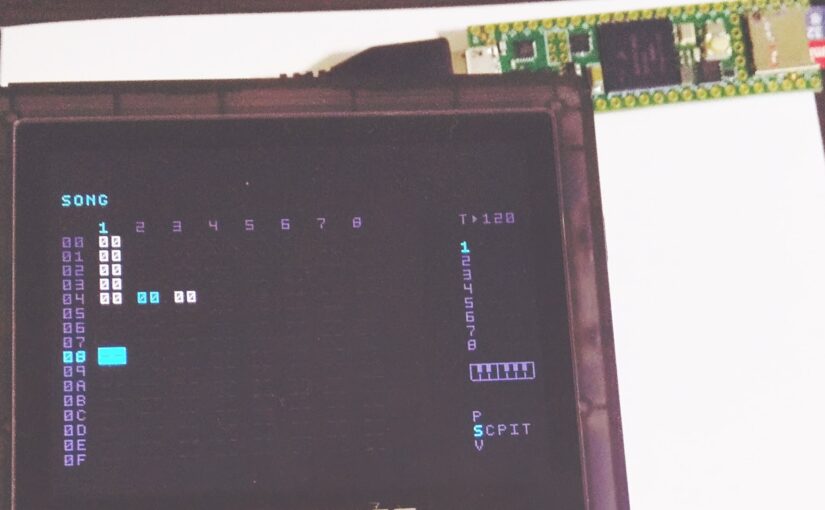M8 Headlessの導入手順について。
最近トラッカー形式の音楽制作ツールが気になっているのですが、色々調べていたらDirtywave M8 Trackerとかいうかっこいいデバイスが発売されていました。
M8はHeadless版も公開されており、Teensy4.1というボードがあれば自分でファームウェアを書き込むことで手軽に実行することもできます。
PC上で実行することもできますが、ゲーム(エミュレータ)機に入れて実行している人がいてかっこよかったので、やってみたくなり、わたしもRG351vというデバイスを入手して導入していることにしました。
せっかくなので手順などを残しておくことにします。
※(特にRG351v側のセットアップ方法については)やってみた時のメモを書き起こしているだけなので説明不足なところが大分あるとおもいますが、あくまで参考程度、導入については自己責任でお願いします。
RG351v上で動かしているところ↓
M8 Trackerの操作に慣れるため、NewjeansのETAを打ち込んでみた(着メロクオリティ) pic.twitter.com/uMoucGF80b
— г ∪ ⊂ о (@rucochanman) January 16, 2024
導入手順
セットアップガイド:
https://github.com/DirtyWave/M8Docs/blob/main/docs/M8HeadlessSetup.md
SDカードをフォーマットする
Teensyに挿すmicro sdカードの準備。
必要なもの:
- micro sdカード(Sandisk 32GB Ultra microSDHCが推奨)
- SDカードフォーマッター
1)micro sdカード(リーダー)をPCに差し込んで接続する。
2)SDカードフォーマッターを起動する。
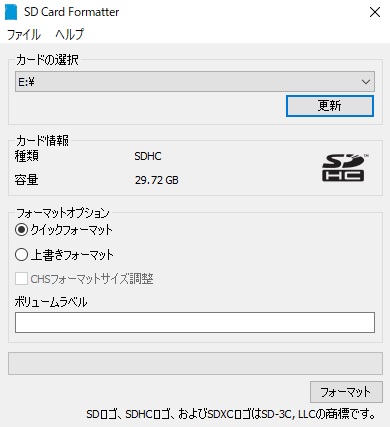
3)フォーマット先が正しいかよく確認の上、クイックフォーマットを選択して右下のフォーマットボタンを押下。
M8 headlessのファームウェアを用意
https://github.com/DirtyWave/M8HeadlessFirmware/tree/main/Releases
1)上記リンクから、最新のhexファイルを選択。(2024年1月現在ではM8_V3_2_7_HEADLESS.hexが最新)
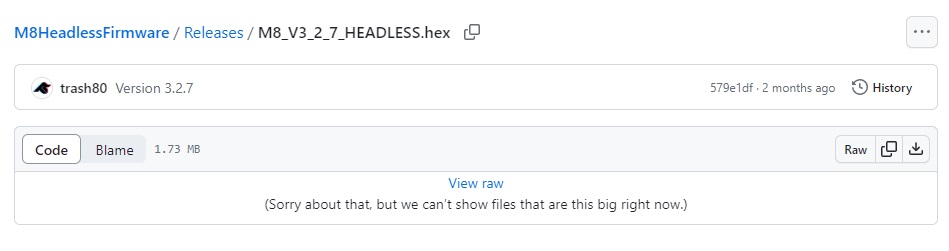
2)View Rawのリンク部分を右クリックし、リンク先を保存..でhexファイルを保存する。
HEXファイルをインストールする
必要なもの:
- TyTools(https://github.com/Koromix/tytools/releasesから最新版をDL)
- Teensy4.1本体
1)Teensy4.1にフォーマットしたmicro sdカードを差して、PCとケーブルで接続する。
2)TyUploader.exeを起動すると、アップロード先であるTeensyがドロップダウンリストに選ばれている(はず)ので、Uploadボタンを押下。
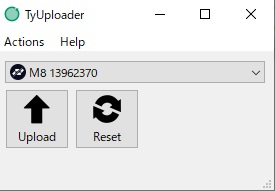
3)DLしたhexファイルを選択しアップロード開始する。
Teensy側のセットアップは以上で完了です。
そのままPCで起動してみるには、https://github.com/laamaa/m8cからOSにあったm8cクライアントをDLしてexeファイルを実行するだけです。
以下は、RG351vでM8 headlessを実行するために行った手順です。
RG351vにArcOSをインストール
用意するもの:
- USB Image Tool( (https://www.alexpage.de/usb-image-tool/download/)
- 7zip(https://www.7-zip.org/download.html)
- microSDカード(8GB以上)
セットアップガイド:
https://github.com/christianhaitian/arkos/wiki
1)ガイド下部にあるダウンロードリンクから、ArkOS_RG353V_(バージョン情報).img.xzというイメージファイルをDL。
2)イメージファイルを7zipで解凍する。
3)USB Image Toolを起動し、microSDカードへイメージファイルを書き込む(Restoreボタンで書き込み)。
M8クライアントをインストール
1)DirtywaveのDiscordに参加します。「Help-me」チャンネルのサブチャンネルに「Headless」というスレッドがあるので、そこで1M8ARKで検索して、1M8ARK_RG351というファイルをダウンロードしてくる。(おそらくDiscord上でしか配布されていない)
2)ダウンロードした1M8ARK_RG351を、先ほど書き込んだArcOSの中の、portsフォルダー内にコピーする。
3)microSDカードをRG351vに挿入して起動する。
4)1M8ARK_RG351>setup内にあるsetup.shをファイルマネージャーから実行する。
※RG351vのWifiとリモートアクセスを有効にして、PCからリモートでbashファイルを実行しても良いですが、デバイス上で実行してもうまく行きました。参考:
https://github.com/jasonporritt/rg351_m8c?tab=readme-ov-file
M8を起動する
RG351vをリブートし、1M8ARK_RG351内M8.shを実行する。うまくいけばM8が起動されます!!